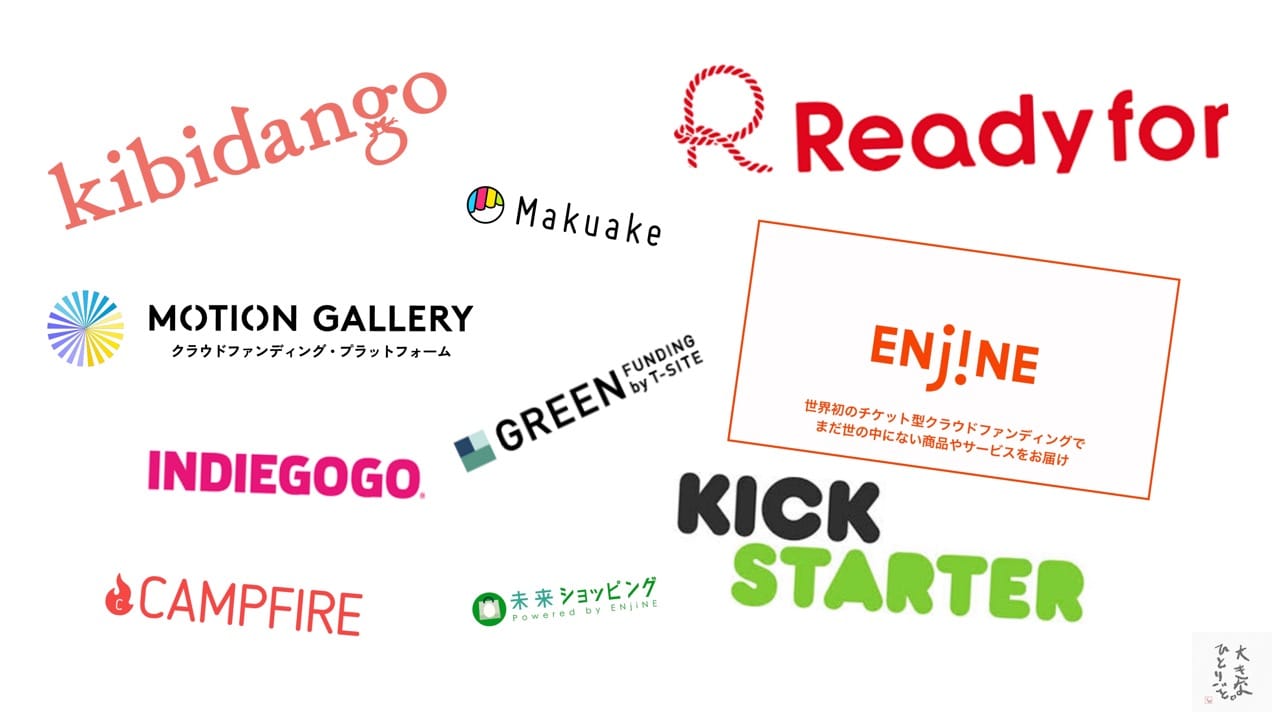新年明けました。年末年始はずっと仕事だったので仕事納めも仕事始めもないです…。見事な社畜っぷりです(笑)辛いです。
誰もいない霞ヶ関駅です。最近やっと着弾した超広角レンズで撮りました。作例が増えたらレビューします。
ずっと気になってたモバイルモニターを手に入れました。
前はiMacをメインPCとして使っていましたが、今はMacBook 12インチをメインPCとして使ってます。高負荷のかかる作業はほとんどしないのでスペック的には問題ないですが、たまにサブディスプレイが欲しい瞬間もあります。
ノースマイク NORSMIC モバイルモニター NORS-Z1-3
作業スペースが倍以上になりました↓
クラウドファンディングでも見かけることが多く以前から気になってました。なんと言っても電源いらずでUSB-Cケーブル1本で動くってのが最大の魅力。
今回はNORSMIC モバイルモニター NORS-Z1-3についてチェックしていこうと思います。
付属品が豊富です。
かなり同梱物が多いので助かります。
液晶保護フィルム、取説(日本語対応)、TypeC-TypeC、HDMI-HDMI、MiniDP-MiniDP、TypeC-USBA、電源ケーブル、クリーニングキットとかなり豊富です。特にケーブルは全て100cmくらいの長さでモバイル環境としては取り回しは良いです。
少し話がズレますが、箱を開けたときにちゃんとクッションで保護されてました。細かいところですがメーカーの印象が良く感じる瞬間だったりします。
本体をチェック。
マグネットで固定するカバーが付いてました。
MacBook 12インチと重ねるとこんな感じ。15.6インチなのでさすがにでかい。厚みはMacBookよりありますが重さは790gと軽いです。
カバーを外すとご対面。縁(ベゼル)が狭いのがスマートで良いね。個人的に液晶画面の縁っていらないと思うんだよね。狭けりゃ狭いほうが良い。
少しだけ残念だったのはメーカーのロゴが大きめに入っているところ…。まぁしょうがないのかもしれないけど気になります。
画面を正面に見た右側に操作ボタンがあります。
シンプルな配置なので直感で操作できます。メニュー画面も、もちろん日本語で表示しました。
ちなみに液晶はタッチ操作には対応していません。MacBook使いの私にとっては特に問題はないけどWindows使いだと微妙なポイントかもしれません。実際にWindowsのタッチ操作を使ってる人がどれくらいいるのか分からないけど(笑)
次に反対の左側には接続する端子が並んでいます。
1番下と下から3番目は両方ともUSB-Cケーブルの端子になっていて映像を入力するのは下から3番目のUSB-C端子です。1番下のUSB-C端子は充電(給電)用の端子になります。MacBook(PC)とUSB-Cで接続すればPCから電源を取るので電源なしで使えます。私のMacBook 12インチモデルはUSB端子が1つしかないので、同時に充電もしたいとなると1番下のUSB-Cの出番です。ちなみにコンセントがない場所でもモバイルバッテリーを持っていれば充電(給電)できます。
ちなみにNORSMIC モバイルモニター NORS-Z1-3には内蔵バッテリーはないのでUSB-Cに対応しているPCに接続するかUSB-ACアダプターが必要です。
それと付属品の電源アダプタが5V2.4Aとなっているので高出力なモバイルバッテリーを用意する必要があるので注意が必要です。多分MacBookを充電できるモバイルバッテリーなら問題ないと思います。
これは使えました↓
ってことはおそらくこれも大丈夫だと思います↓
あとで実際に充電している状態も見てみます。
接続してみます。
当たり前だけど画面がでかい(笑)どっちがメインか分からないなー。
これは私が使ってるのがMacBook 12インチってのが原因なんだけどUSB-Cの端子が左にしかないので接続するケーブルが無駄に長くなる…。もし右側にUSB-C端子があれば最短距離で接続できるのでMacBook Airが欲しくなるなー(笑)
解像度は1980×1080(FHD)と標準的。4Kも気になるけど比較しなけりゃFHDでも十分高画質です。
ちなみに角度は調整できます。ちょうどカバーの内側に溝があって、この角度と
この角度にすることができます。
見え方はこうなります。
もっと自由に角度をつけたい場合は別途スタンドもあるらしいです。(見つけられなかった…)まぁタブレット用のスタンドでもいけるかもしれないので探してみます。
写真じゃなかなか伝わらないと思うけど、画質はかなり良いです。これは自分で撮った写真ですが、撮影した写真を確認するのにも使えるかもしれないなー。

友達に誘われて行ったんだけどなかなか良かった。
画面が大きいので画面に表示できる情報量も違います。これはMacBook 12インチ。
で、これが今回のNORSMIC NORS-Z1-3です。かなり広いね。
MacBookで設定すれば縦表示もできます。実は縦表示は初めてやってみたけど良いかも。ちなみに付属のカバーでは縦置きできないので壁に立てかけてます。
ただケーブルを挿した感じが微妙なのでL型のコネクターがあったほうがスマートだね。
こういう感じのを使うと便利かも↓
次に充電しながら使ってみました。
写真の下に挿さってる白のケーブルで充電しています。
今回試した充電器はこちら↓
安定のAnkerですな。極小サイズながら30Wの出力に対応しているので外出時にかなり役に立ってます。
で、MacBookに直で接続するとこんな感じ。
ちゃんと30Wで充電されてます。
そしてNORSMIC NORS-Z1-3経由で接続すると…
25Wと少し下がりました。これでもちゃんと充電できてますがもっと出力の大きいのを使うと安心感が上がるんじゃないかなーと思います。私はこれでも十分満足してますが。
これを使えばなんの不満もないんじゃないかな↓
最大の不満だったコンセントプラグの折り畳みにも対応したので最強なんじゃないかと思っています。
その他ではスピーカーが内蔵されているので音を鳴らすこともできます。音質は少し低音が弱いですが音量は十分出るのでYouTubeくらいの再生なら特に音は気にならないと思います。私は持ってませんがNintendo Switchで出先で遊んだりするのもできるで良いんじゃないかなー。
最強のモバイル環境の完成か?
そんなわけで、これがあればノートPC最大の悩みかもしれない作業スペースの狭さが解決すると思いました。正直デスクトップPCは必要ないかもしれないし、もし今の環境がデスクトップPCだったらもっと作業スペースが広くなるので1つ持ってて損はないんじゃないかなーと思います。
私の使い方としては写真をRAW現像するときのプレビューを表示する用のモニターとして使ったり主に写真で使えそうな気がします。それとMacBookで作業しているときにYouTubeを再生しておくサブモニターとして使えるなー。とにかく作業効率が上がることは間違いないです。
少し使ってみてかなり便利に感じたので4Kのモバイルモニターもちょっと気になっています。
今回レビューしたのはこちら↓